
Ver o erro “Este PC não pode rodar o Windows 11” durante a verificação se o seu sistema é compatível com a sua máquina Windows é uma dor de cabeça.
Bem, esta mensagem de erro é relatada por vários usuários, mesmo que o sistema esteja atendendo aos requisitos mínimos do sistema.
De qualquer forma, se você baixou o aplicativo “PC Health Check” e recebeu a mensagem “Este PC não pode executar o Windows 11”, você precisa ativar o TPM, bem como a opção Secure Boot em seu sistema.
Portanto, aqui neste guia, você aprenderá as informações completas sobre como habilitar o TPM e a opção de inicialização segura, bem como outras informações necessárias relacionadas ao Windows 10.
Então, vamos começar ..!
Requisitos do sistema Windows 11:
Existem alguns requisitos básicos que ajudam você a instalar o Windows 11 em seu PC. Se o seu PC não atender a este requisito, você não conseguirá usar o Windows 11 e receberá uma mensagem de erro que diz “Este PC não pode executar o Windows 11”
- Processador: 1 GHz (gigahertz) / mais rápido com dois ou mais núcleos em um processador / SoC compatível de 64 bits (sistema no chip)
- RAM: 4 GB de RAM
- Armazenamento: 64 GB ou mais do que isso.
- Firmware do sistema: UEFI, capacidade de inicialização segura
- TPM: Trusted Platform Module versão 2.0 (TPM 2.0 windows 11)
- Placa de vídeo: drivers WDDM 2.0 ou placa de vídeo compatível com DirectX 12
- Tela: tela 720p HD, 8 bits por canal de cor
- Conexão com a Internet: conectividade com a Internet e conta da Microsoft necessárias para configurar o Windows 11 em seu PC.
- Hardware: hardware mínimo necessário de 1024 x 768
Para saber mais sobre o Windows 10, como especificações, recursos e requisitos, visite o site oficial da Microsoft.
Como consertar Este PC não pode executar o Windows 11 Erro?
Para corrigir o erro “Este PC não pode rodar o Windows 11”, você precisa ter certeza de que sua placa-mãe tem um chip TPM 2.0 e habilitar o suporte TPM 2.0 e habilitar o Secure Boot em seu PC. Para “LIGAR” este suporte no seu PC, leia os seguintes métodos com atenção:
1 – Verifique se o TPM está ativado
Primeiro, certifique-se de que sua placa-mãe tenha um chip TPM 2.0. Este componente está presente principalmente em muitos PCs, mas se você estiver usando um PC antigo, ele pode não estar presente. Abaixo está um pequeno procedimento que irá ajudá-lo:
Primeiro, verifique se o TPM 2.0 está habilitado ou não:
- Pressione Windows + R juntos para iniciar a execução
- Agora, digite tpm.msc na caixa de diálogo e clique no botão OK
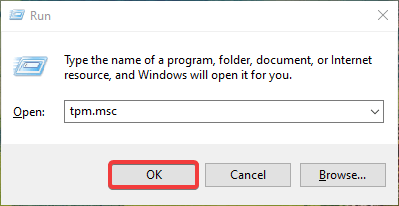
- O gerenciamento do Trusted Platform Module (TPM) no computador local será aberto
- Agora, verifique o valor da versão de especificação na seção de informações do fabricante do TPM
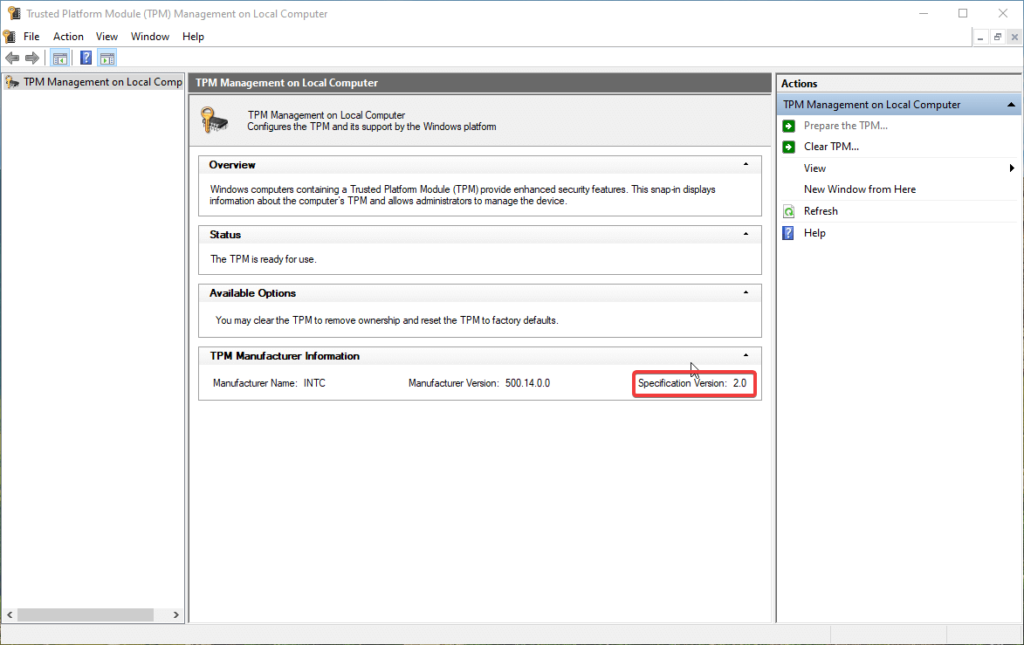
- A versão da especificação deve ser igual a 2.0
- Agora, na seção Status, verifique se o TPM está pronto para ser usado ou não
- Se mostrar que o TPM está pronto para uso, significa que o TPM está habilitado.
Se o TPM estiver ativado, você não precisa seguir as instruções abaixo. Mas se você achar que o TPM está desativado, siga as etapas abaixo para ativá-lo.
Etapas para habilitar o TPM 2.0 para executar o Windows 11
- Reinicialize e pressione F1, F2, F10 ou F11 para abrir o menu de inicialização
- Agora, clique na guia ‘Segurança’
- Clique em ‘dispositivo TPM’ e uma lista estará disponível
- Agora selecione ‘Disponível’
- Clique em salvar e reinicie o PC.
Aqueles que não veem esta tela do console e obtêm um erro ao invés de um TPM compatível não foi encontrado, isso significa que a placa-mãe do seu PC não tem um chip TPM ou o chip TPM está desabilitado no BIOS. Você precisará habilitar o chip de status TPM, diretamente do BIOS.
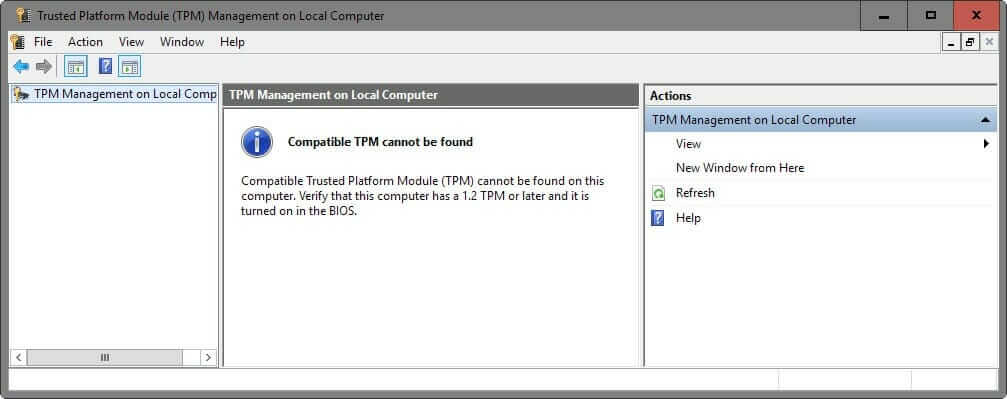
2 – Verifique se a inicialização segura está ativada
A Microsoft afirma que o Windows 11 precisa de um dispositivo “compatível com inicialização segura”, para isso você precisa habilitar esse recurso em seu dispositivo.
Para habilitar a inicialização segura em seu PC, siga as instruções abaixo:
- Reinicialize o PC e entre no menu de inicialização.
- Vá para a configuração do BIOS
- Selecione a guia Avançado no menu
- Agora, selecione a opção de inicialização
- Abaixo do menu, há muitas opções de inicialização disponíveis
- Selecione ‘Secure Boot’ e LIGUE-o
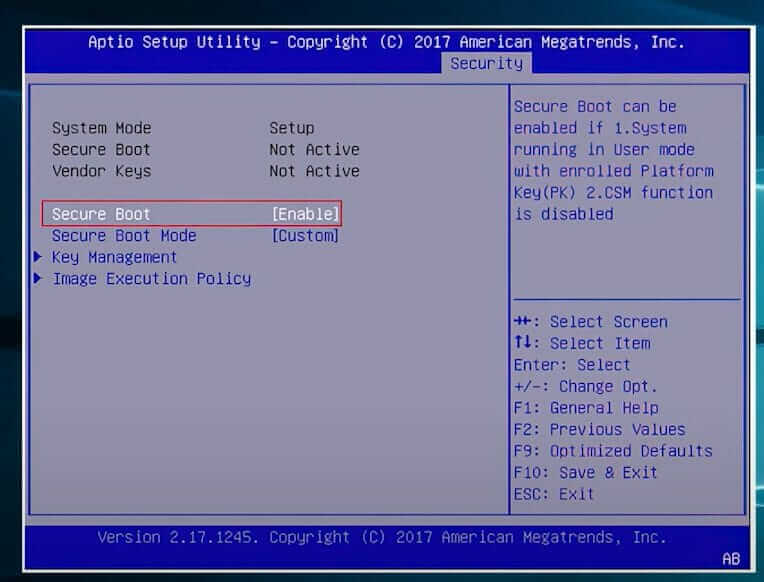
- Agora, salve e saia
- Reinicie o seu PC e entre novamente no menu Boot.
- Agora, na opção Boot Device baixe o Windows 11 e instale a partir do Windows 11 IOS.
Estima-se que agora o “Este PC não roda Windows 11” foi resolvido. Agora aprenda as outras informações importantes relacionadas ao Windows 10.
Execute o Windows 11 se o seu PC não tiver os Requisitos Mínimos do Sistema?
Se você está recebendo essa mensagem de erro porque seu PC não tem o requisito mínimo de sistema para instalar o Windows 11 ou talvez por algum outro motivo, não se preocupe: você ainda pode obter o Windows 11 em seu PC usando uma solução alternativa rápida:
Nota: Se você não quiser fazer alterações na configuração do BIOS, você também pode usar esta solução sem nenhum problema.
Usaremos o IOS do Windows 10 e montar o arquivo de origem e copiar o arquivo appraiserres.dll e colar o arquivo appraiserres.dll no IOS do Windows 11 inicializável.
Esta solução contornará novas verificações de segurança nos requisitos de sistema do Windows 11. Para fazer isso, siga as instruções detalhadas abaixo:
- Vamos começar, baixe o Windows 10 ISO do site oficial da Microsoft.
- No menu de contexto, clique com o botão direito e selecione a opção Montar.
Nota: Este processo pode demorar algum tempo
- Agora, vá para Mount drive e abra o arquivo de origem.
- Encontre o arquivo appraiserres.dll na pasta sources do Windows 10 ISO e copie o arquivo. Você pode usar CTRL + C para copiar o arquivo.
- Em seguida, vá para a unidade USB Flashed Windows 11 e clique duas vezes na pasta de fontes para abri-la. Depois disso, cole o arquivo appraiserres.dll. Você pode usar CTRL + V para colar o arquivo.
Ao colar o arquivo appraiserres.dll na pasta Sources do Windows 11, você descobre que a pasta Sources também tem o mesmo arquivo que o Windows 10 IOS.
Em seguida, você deve clicar em substituir os arquivos que aparecem na caixa de diálogo. Ele irá substituir todos os mesmos arquivos que estão presentes na pasta de fontes do Windows 11. Espere até que você conclua o processo.
Assim que o processo for concluído, reinicie o seu PC. Agora, usando as opções do dispositivo de inicialização no menu de inicialização, instale o Windows 11 conforme planejado.
Após esta solução, você não receberá mais mensagens como “Este PC não pode executar o Windows 11″ ou erro de requisitos de sistema do Windows 11 mais.
Perguntas frequentes sobre o erro do Windows 11:
A mensagem de erro que você recebe ao instalar o Windows 11 em seu PC mostra: Este PC não pode executar o Windows 11 - isso significa que Seu PC não atende aos requisitos de sistema do Windows 10. Muitos usuários clamam que também recebem a seguinte mensagem de erro ao instalar o Windows 11:
A Microsoft lançou um aplicativo gratuito de verificação da saúde do PC que o ajuda a ver se o seu sistema Windows 10 é compatível com o Windows 11 ou não. Para isso, você deve baixar o aplicativo e instalá-lo no seu PC.
Este PC não pode instalar o Windows 11 geralmente ocorre se a versão TPM 2.0 não estiver habilitada. O Windows 11 precisa do TPM (Trusted Platform Module), um chip projetado para proteger o seu sistema. Além disso, ele aparece quando você tenta instalar o Windows 11 usando a configuração de arquivo do IOS montado. Além disso, você ainda terá Este PC não consegue instalar o Windows 11 mesmo depois que seu PC suporta Secure Boot e TMP 2.0 porque seu PC não atende aos requisitos de sistema para instalar o Windows 11. 1 - O que é a mensagem de erro de atualização do Windows 11?
Se você também estiver enfrentando uma mensagem de erro semelhante. Então não se preocupe, você está no lugar certo. Continue lendo o artigo para corrigir o problema Este PC não pode descompactar o Windows 11.
2 - Como verificar se o seu PC pode executar o Windows 11?
Mas, se você receber uma mensagem que diz Este PC não pode executar o Windows 11, até mesmo o seu sistema atende aos requisitos de sistema do Windows 11, tente habilitar o TPM 2.0.
3 - O que causa o erro Este PC não consegue executar o Windows 11?
Resumindo:
Portanto, esta é a forma de consertar o erro “Este PC não pode executar o Windows 11” e o que fazer quando aparecer “Este PC não pode executar o Windows 11” na tela.
Espero que as informações relacionadas ao Windows 11 sejam úteis para você. Além disso, as etapas fornecidas são gerenciadas para resolver a mensagem de erro Este PC não pode executar o Windows 11.
Estima-se, agora, que você seja capaz de usar o Windows 11 no seu pc. Além disso, fique à vontade para se conectar conosco em nossa página do Facebook, para descobrir mais artigos interessantes.
Boa sorte..!
Hardeep has always been a Windows lover ever since she got her hands on her first Windows XP PC. She has always been enthusiastic about technological stuff, especially Artificial Intelligence (AI) computing. Before joining PC Error Fix, she worked as a freelancer and worked on numerous technical projects.